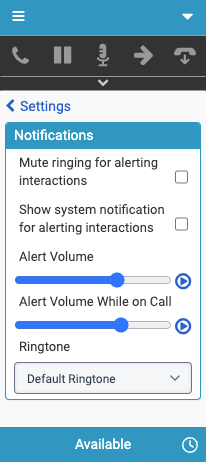配置通知
注意: 本文适用于 Genesys 云嵌入式框架、适用于 Chrome 的 Genesys Cloud、适用于 Firefox 的 Genesys Cloud、适用于微软团队的 Genesys Cloud、适用于 Salesforce 的 Genesys Cloud 和适用于 Zendesk 的 Genesys Cloud。
您可以在客户端中配置多个通知设置以提醒交互。
- 单击菜单 > 更多 。
- 单击 设置。
- 单击 “ 通知”。
- 在 “通 知” 部分中,配置以下设置:
- 静音用于告警交互的响铃
- 默认情况下,当互动提醒时,您会听到铃声。 您可以将客户端配置为静音振铃。
- 选择此设置时,“警报音量” 和 “通话时提醒音量” 设置将不可见。
提示: 如果您在客户端旁边使用 Genesys Cloud,请更改设置,以便警报交互不会在两个应用程序中响起。 有关更多信息,请参阅 响铃问题以提醒交互。
- 显示用于告警交互的系统通知
- 该集成显示了客户端中的警报交互。 但是,如果您在多个浏览器窗口或选项卡中工作,则客户端(和警报交互)可能不可见。 相反,您可以将集成配置为显示警报交互。
- 如果选择此设置,则当交互提醒时,浏览器将显示有关警报交互的通知。 通知显示与交互关联的远程名称。 Chrome 和 Edge 浏览器用户还可以选择或断开警报互动,或者从通知中打开浏览器设置。 在通知上,单击 更多, 然后单击 取件、 断开连接或 设置。 返回客户端回答交互。
- 下图显示了有关 Chrome 浏览器中警报交互的通知。
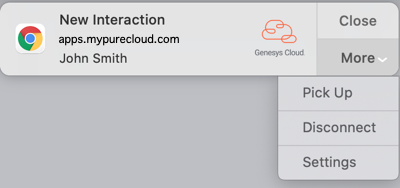 注意: 首次选择 “ 显示系统通知以提醒交互” 时,浏览器会提示您允许通知。 如果您不允许通知,则客户端无法识别或保存您的选择。
注意: 首次选择 “ 显示系统通知以提醒交互” 时,浏览器会提示您允许通知。 如果您不允许通知,则客户端无法识别或保存您的选择。
- 警报体积
- 您可以控制互动的振铃音量,这些互动会在您未通话时发出警报。
- 呼叫时的告警音量
- 铃声
- 要预览铃声,请从下拉列表中选择它。 要重播所选铃声,请单击玩旁边的图标警报量。
- 静音用于告警交互的响铃
有关更多信息,请参阅提醒互动的铃声问题和客户端菜单中的设置。
有关集成的更多信息,请参阅关于 Genesys 云可嵌入框架、 关于 Genesys Cloud for Salesforce、 关于 Genesys Cloud for Microsoft Teams 和 关于 Genesys Cloud for Zendesk。